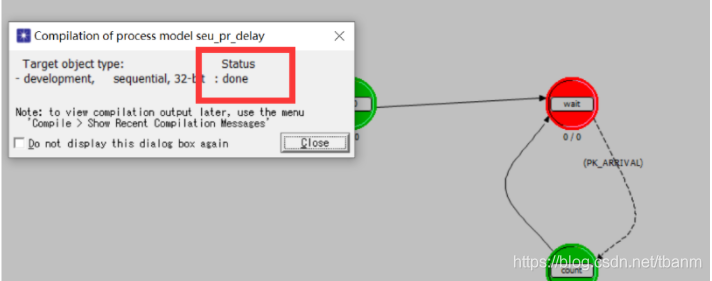声明:本文参考了OPNET14.5+WIN10+VS2010安装教程(附安装包);OPNET14.5+vs2019 安装教程
博主安装方式是win7+VS2019+OPNET14.5。现就安装过程做一个整理记录,分享我在安装OPNET中遇到的问题及解决方法。安装时间:2021/5/6
1 安装工具
OPNET版本为14.5-PL8;
Win7为64位系统;(Win10 64位系统也可以)
VS2019:直接从官网下载,Community版本(免费)。
2 vs环境变量配置
根据教程OPNET14.5+vs2019 安装教程,在安装vs2019的时候需要选择c++编译环境。OPNET是基于C++开发的,故而需要安装配置C++开发所需的环境。
如果忘记了,解决办法: 打开vs2019-工具-获取工具和功能,在单个组件-编译器、生成工具和运行时中勾选MSVC v142 - VS 2019 C++ x64/x86 生成工具(v14.24),下载并安装(我选择的是最高版本,其他版本应该也可以的)。
或者直接在工作负载中勾选使用c++的桌面开发,即包含了c++的开发环境。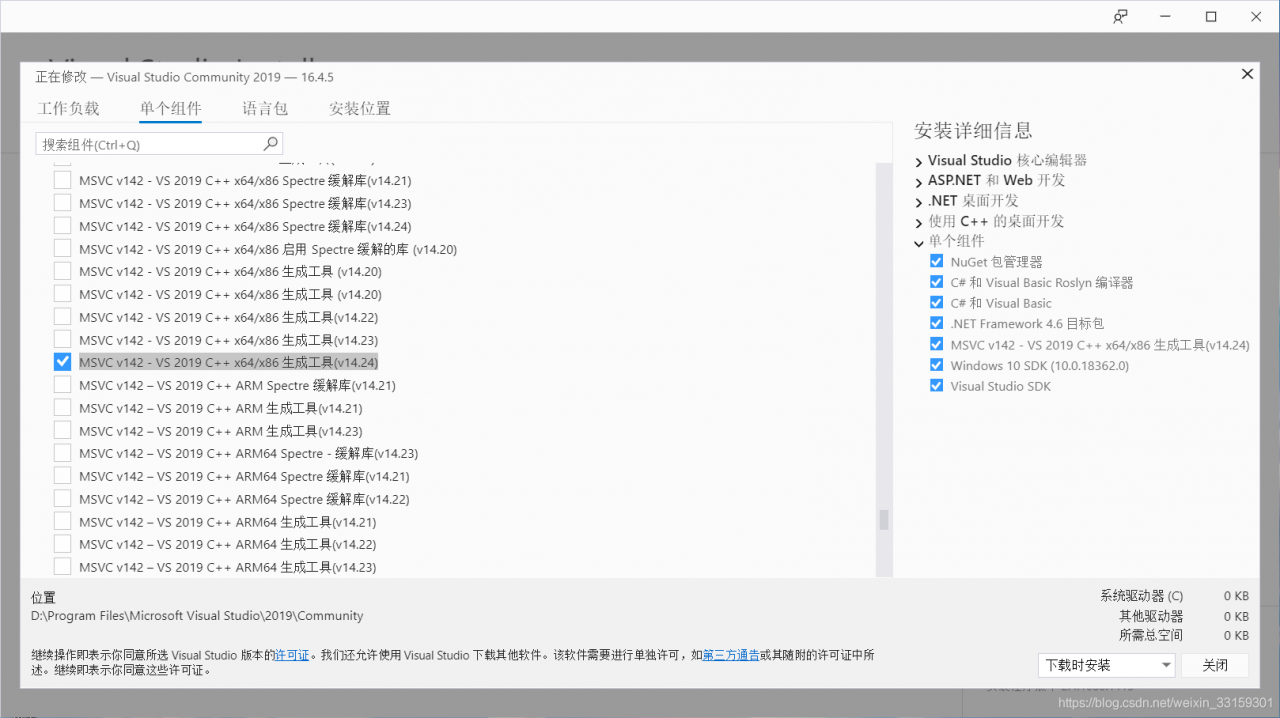
最终环境变量配置:
1.在系统变量Path中添加:
vs安装目录\Microsoft Visual Studio\2019\Community\VC\Tools\MSVC\14.28.29914\bin\Hostx64\x64; (包含cl.exe文件)
vs安装目录\Microsoft Visual Studio\2019\Community\VC\Tools\MSVC\14.28.29914\bin\Hostx64\x86; (包含ml.exe文件)
vs安装目录\Microsoft Visual Studio\2019\Community\Common7\IDE;
vs安装目录\Microsoft Visual Studio\2019\Community\Common7\Tools;
2.新建系统变量lib并添加路径:
vs安装目录\Microsoft Visual Studio\2019\Community\VC\Tools\MSVC\14.28.29914\lib\x64;
3.新建系统变量include并添加路径:
vs安装目录\Microsoft Visual Studio\2019\Community\VC\Tools\MSVC\14.28.29914\include;
配置好环境变量后按Windows+R,输入cmd进入命令行,分别输入“cl”,“ml”,“link”进行测试。如配置成功,则显示如下: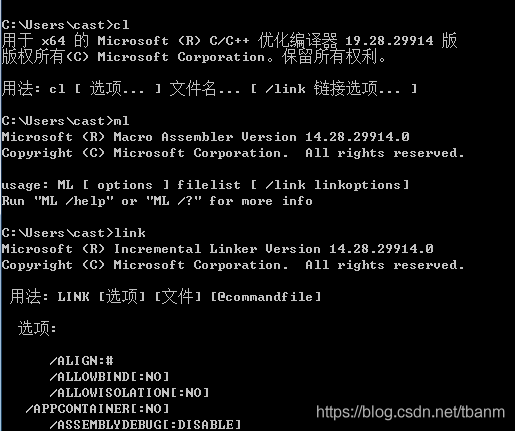
3 安装OPNET
opnet_PL5解压后文件夹下有4个文件,如下图: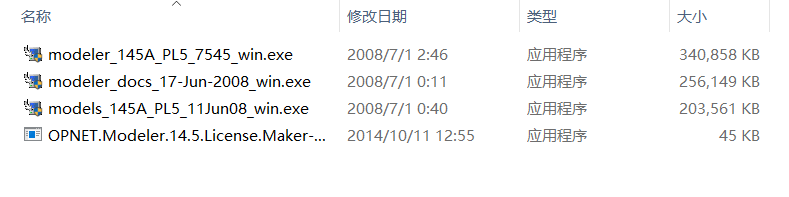
按顺序分别安装这四个文件即可。
注:具体可参考OPNET14.5+WIN10+VS2010安装教程(附安装包)
按照以下顺序安装,(除了第一步和第四步,第二步和第三步可以调换安装顺序),安装路径可以自选,所有安装路径保持在同一目录下,整个安装过程不需要断网。
第一步,安装modeler_145A_PL1_7116_win.exe
双击文件modeler_145A_PL1_7116_win.exe,然后一路Next,其中选择 License类型时,选择Standalone模式,选择modeler类型时,三个选项全选。然后点击install安装,等待安装结束完成。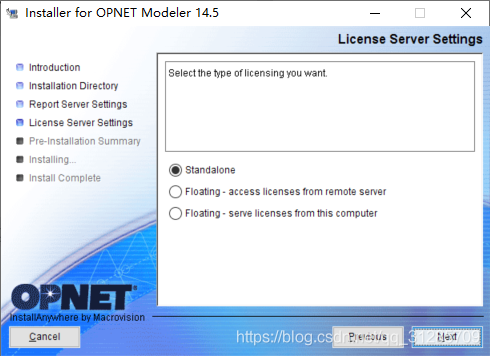
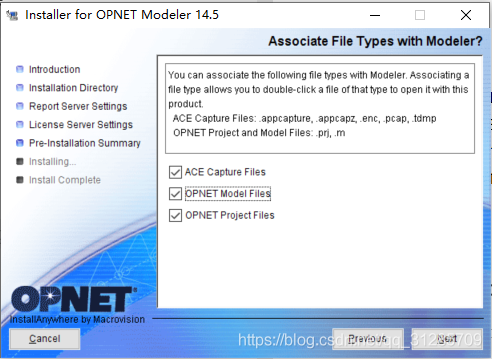
安装第一个文件时候---- 可能会弹出如下警告:
“A compiler was found, but is not configured properly”请直接忽略,点击yes按钮。本人安装的时候出现“An unsuport complier has been detected”,我直接YES继续,后序使用没有出错。
4 OPNET环境变量配置
1.在系统变量Path中添加:
OPNET安装目录\14.5.A\sys\pc_intel_win32\bin;
2.在系统变量lib中添加:
OPNET安装目录\14.5.A\sys\lib;
OPNET安装目录\14.5.A\sys\pc_intel_win32\lib;
3.在系统变量include中添加:
OPNET安装目录\14.5.A\sys\include;
OPNET安装目录\14.5.A\models\std\include;
注:我的OPNET安装在d盘的Program Files文件夹下,因此我的OPNET安装目录是D:\Program Files
问题: 在教程OPNET14.5+WIN10+VS2010安装教程(附安装包)中,在lib和include中还分别添加了两个环境变量,是C:\Program Files (x86)\Microsoft SDKs\Windows\v7.0A目录下的lib文件夹和include文件夹,但是我的vs2019版本,在C:\Program Files (x86)\Microsoft SDKs\Windows是v10.0A,里面没有lib文件夹和include文件夹。因此我没有添加这两个环境变量,也成功安装了OPNET,不知道对使用有没有影响。尝试在vs2019中安装了Windows SDK组件,依然没有这两个文件。
5 运行OPNET
打开OPNET安装目录\OPNET\14.5.A\sys\pc_intel_win32\bin文件夹,找到modeler.exe文件,右键以管理员身份运行即可。
注意:打开opnet时出现本地冲突警告:
“opnet has been configured to use the English local by default. You will need to enter data using the English locale settings.To use your system locale settings,you can change the "Force FOSIX Locale" preference to "false".”
查到的解决方案:删掉原本的license management 产生的license 然后打开opnet 进入 license management 找到 force fosix locale 改成false,然后在产生一个新的license,估计就好了
本人暂时未去验证上述方案,忽略了这个冲突警告,后续如果使用过程中出现问题,再更新一下此过程。
每次打开前都要ACCEPT一下Agreement。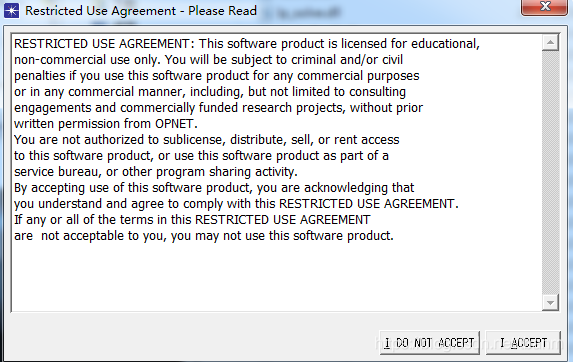
看到这个页面就是安装成功啦。
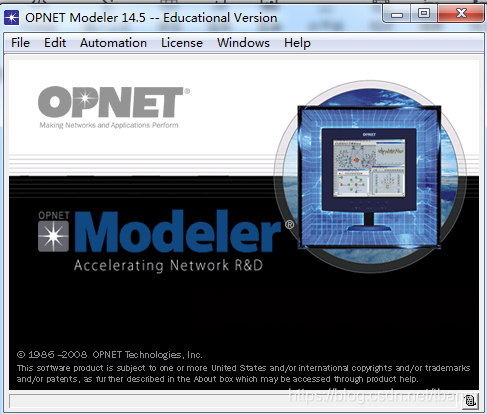
6 一些使用注意事项
0、一些比较OPNET学习资料,对初学者很有用,上手快,见【OPNET学习资料】OPNET资料整理,资源分享
1、打开OPNET安装目录\OPNET\14.5.A\sys\pc_intel_win32\bin文件夹,找到modeler.exe文件,右键以管理员身份运行即可。
2、help 打开帮助文档,需要在IE浏览器下才可显示,可把文档地址拷贝到IE浏览器地址栏打开。
3、运行工程时,发现类似“Recoverable Error, Process model (aodv_rte) compilation failed”的问题,需要注意把这个stdmod给配置上才能用!)
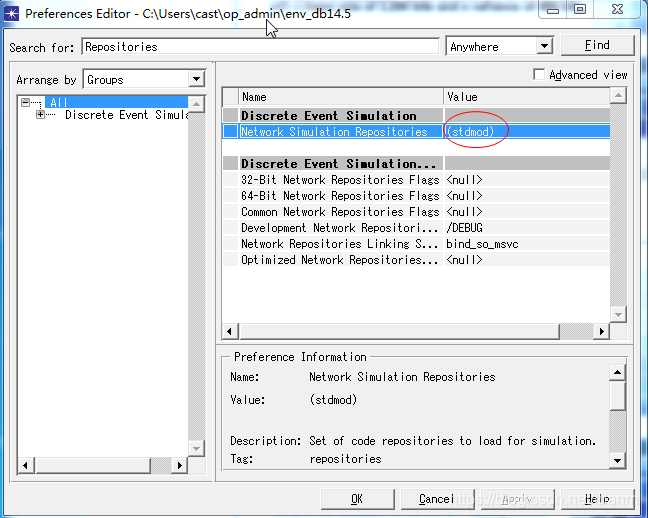
4、opnet 编译进程模型时出现“string.h“未找到
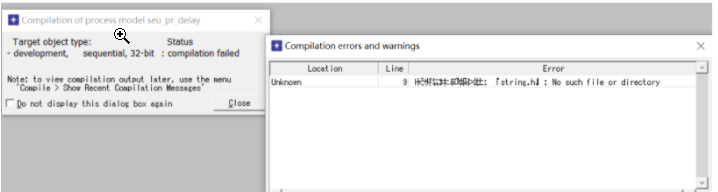
解决办法
在电脑全盘搜索“string.h",发现在VS安装盘下C:\Program Files (x86)\Windows Kits\10\Include\10.0.19041.0
把这个目录下的所有子目录下的include文件都添加到了系统环境变量include中。
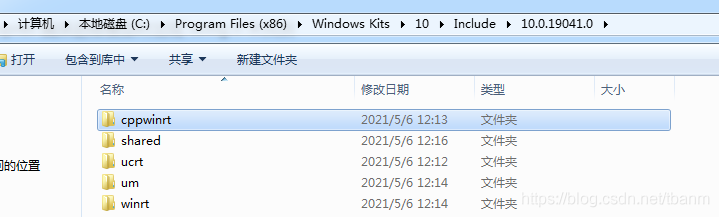
C:\Program Files (x86)\Windows Kits\10\Include\10.0.19041.0\cppwinrt;
C:\Program Files (x86)\Windows Kits\10\Include\10.0.19041.0\shared;
C:\Program Files (x86)\Windows Kits\10\Include\10.0.19041.0\ucrt;
C:\Program Files (x86)\Windows Kits\10\Include\10.0.19041.0\um;
C:\Program Files (x86)\Windows Kits\10\Include\10.0.19041.0\winrt;
注意,需要重新打开opnet软件再次点击运行,出现done,则表明编译通过。